如何清潔 MacBook 屏幕
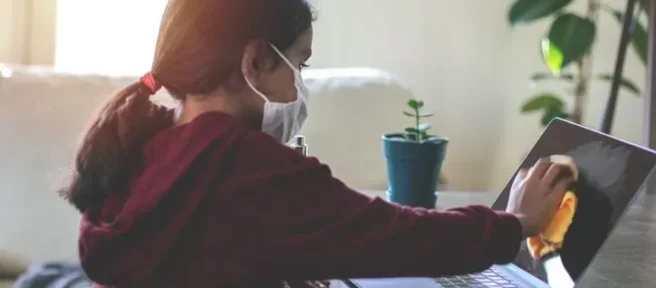
本文介紹瞭如何使用合適的材料和方法安全地清潔 MacBook 屏幕。
如何清潔 MacBook 屏幕
清潔 MacBook 的屏幕是一種經常被忽視的保護其價值和功能的方法。乾淨的屏幕可防止屏幕上出現潛在的磨蝕性或腐蝕性物質,從而降低長期磨損或損壞的風險。
超細纖維布是清潔 MacBook 屏幕的最佳工具。您可以在網上或大多數五金店找到超細纖維衣服。
- 從包裝中取出乾淨、新鮮的超細纖維布。
每次清潔時使用新的超細纖維布是最安全的方法,但會讓人覺得很浪費。超細纖維佈在清洗和乾燥後重複使用通常是安全的。仔細檢查織物是否有可能被困住的小顆粒。 - 將 MacBook 屏幕傾斜到舒適的角度。找到一個可以讓光線從顯示屏反射的角度,因為這樣可以很容易地看到灰塵和污垢。

- 從左到右(或相反)輕輕擦拭 MacBook 屏幕頂部的布。

- 將布翻過來或折疊起來,以便可以使用未使用的一面。將其擦拭在第一個清潔部分正下方的屏幕區域。
每次擦拭後,請始終轉向布料未使用的一面。之前使用過的一面可能有磨蝕性污垢和污垢,可能會劃傷屏幕。
- 重複這些步驟,直到整個屏幕乾淨為止。

如何用水清潔 MacBook 屏幕
幹的超細纖維布可以去除 MacBook 屏幕上的大部分污垢、污垢和油污,但您可能會遇到無法用乾布擦除的頑固污漬。水可以解決問題,但您需要小心觸摸。
- 關閉 MacBook 並斷開電源。
- 將少量水(不超過一湯匙)倒入一個小碗中。

- 將乾淨的超細纖維布輕拍到碗中。試著弄濕一個不比拇指大的地方。

- 用力擠壓布以去除多餘的水。
- 將布的濕部分輕輕塗抹在麻煩的污漬上。用布的濕潤部分輕輕擦拭污漬。

- 如果需要,請重複上述步驟數次。
- 將 MacBook 裝回去之前,請仔細檢查它。尋找可能從布上脫落的濕點,並根據需要擦乾。
請特別注意鍵盤和風扇通風孔,在大多數 MacBook 上它們位於顯示屏鉸鏈上。這些區域會使水滴入內部,從而造成嚴重損壞。
我可以用濕紙巾清潔 MacBook 屏幕嗎?
如果水不能去除污漬,您可以升級為使用清潔液代替水。
Apple 關於清潔其產品的官方支持頁面認可使用 70% 異丙醇濕巾、75% 乙醇濕巾或 Clorox 牌消毒濕巾。
簡而言之,您可以使用濕巾清潔 MacBook 屏幕,但前提是它們使用上述清潔產品。
你不應該用什麼來清潔 MacBook 屏幕
您應該避免使用刺激性更強的清潔溶液,例如漂白劑、過氧化氫和比之前描述的濃度更高的酒精溶液。Apple 正式警告不要使用它們;過去已知它們會造成屏幕損壞。
避免使用研磨劑,包括海綿、毛巾、紙巾和清潔刷。
不要使用噴霧劑。噴霧會讓人難以控制濕氣落在 MacBook 上的位置,從而更有可能讓濕氣滲入內部。
- 我可以在 MacBook 屏幕上使用眼鏡清潔劑嗎?可以。專為眼鏡和相機設計的清潔劑可安全用於 MacBook 屏幕。取少量於超細纖維布上,輕輕擦拭顯示屏。
- 如何清潔 MacBook 鍵盤?使用壓縮空氣清潔 MacBook 鍵盤。要進行更深層次的清潔,請使用外用酒精或清潔凝膠。
- 如何擦除 MacBook 的硬盤驅動器?要擦除 MacBook 的硬盤驅動器,請轉到“系統偏好設置”並選擇“擦除所有內容” 。在 macOS Big Sur 或更早版本中,您必須通過恢復模式。您還可以從另一台設備遠程擦除您的 Mac。
- 如何清理我的 MacBook 以使其更快?要提高 Mac 的性能,請刪除不需要的登錄項、釋放磁盤空間、禁用小部件,並使用活動監視器來跟踪您的內存使用情況。對於高級用戶,使用終端加速您的 Mac。



發佈留言